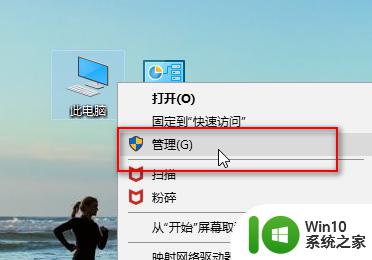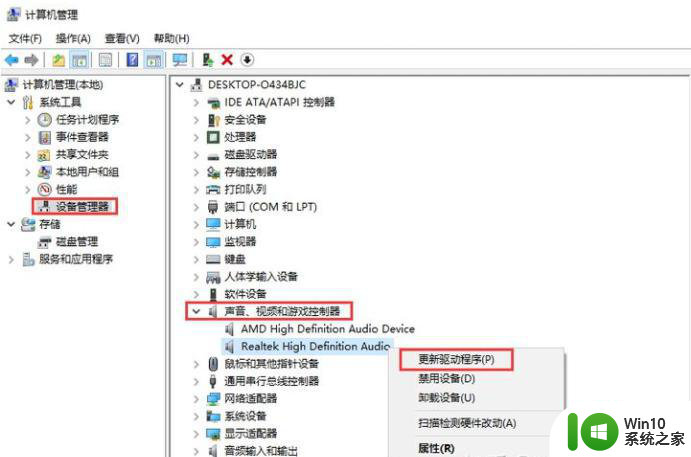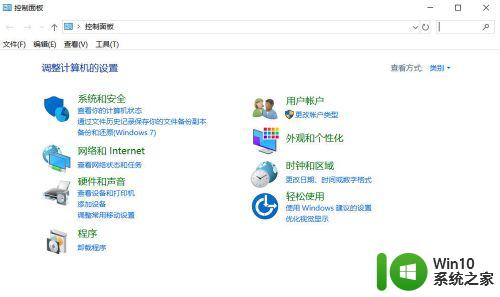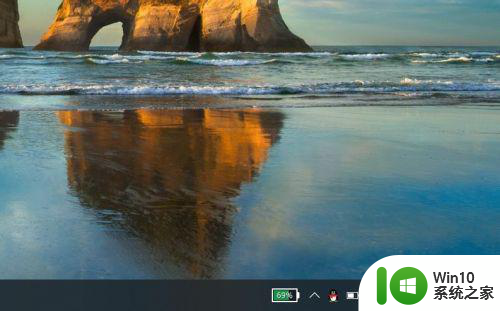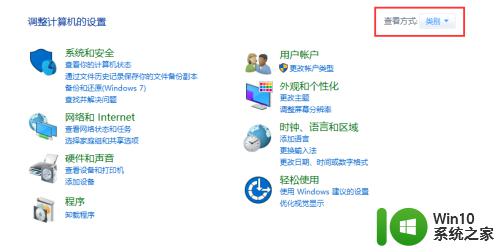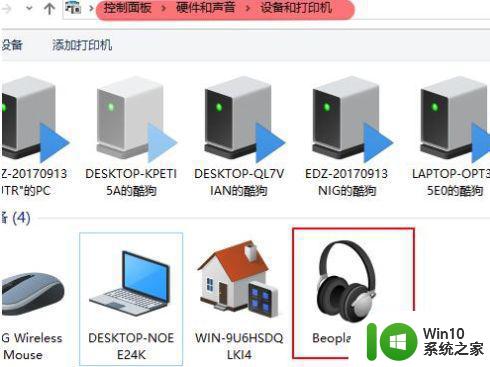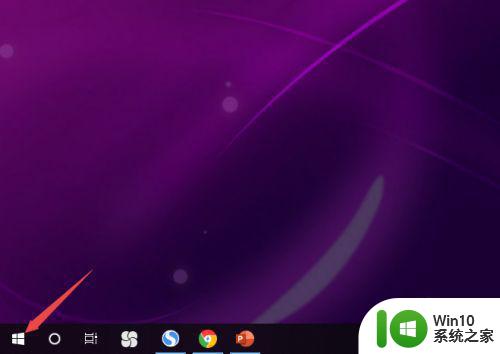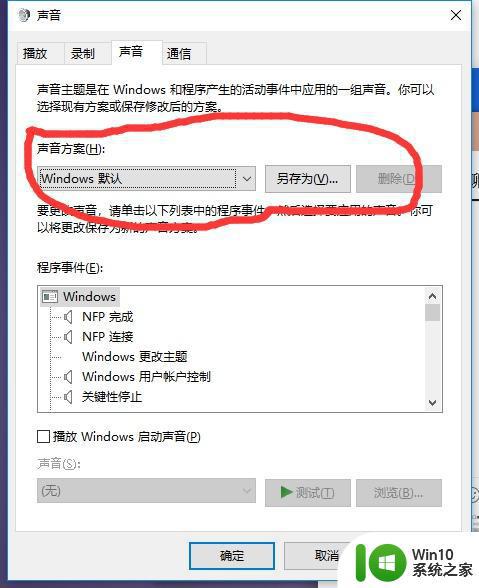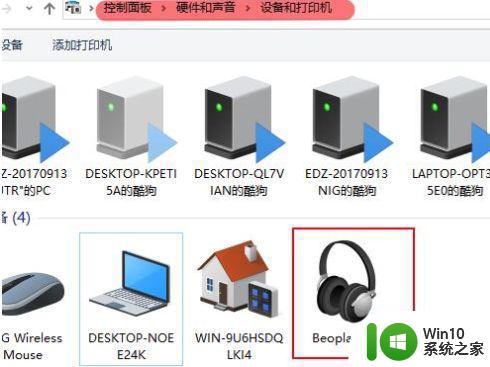win10玩单机游戏没声音如何修复 win10单机游戏没有声音解决方法
win10玩单机游戏没声音如何修复,在使用Win10玩单机游戏过程中,有时我们可能会遇到一个令人困扰的问题,即游戏没有声音,这种情况下,我们可能会错过游戏中的重要音效和背景音乐,影响到游戏体验。幸运的是对于这个问题,我们并不需要过于担心,因为有一些简单而有效的解决方法可以帮助我们恢复游戏的声音。接下来我将介绍一些解决方法,希望能帮助大家解决这个烦人的问题。
具体方法:
1、在我们确定游戏内声音开启的前提下跟着小编的脚步走,首先我们在自己的电脑桌面下方一排工具栏中找到扬声器按键。
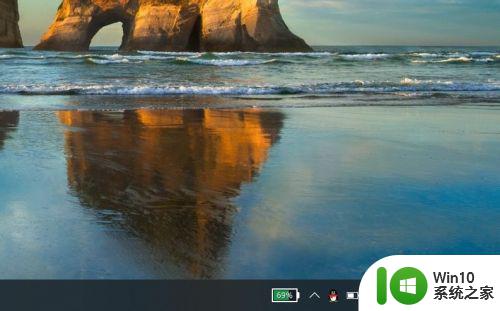
2、找到后点击打开,如果我们玩游戏局内音效都打开时,那么就是因为电脑本身的扬声器声音太小,所以我们调节即可。
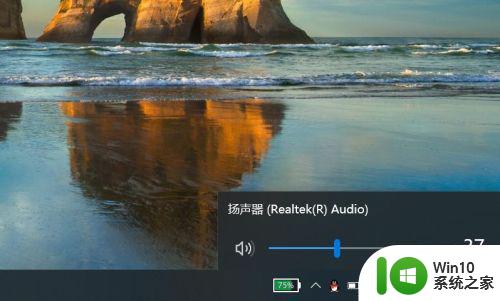
3、或者在电脑开始中打开,在其中找到设置图标,然后打开,在设置中我们可以看到有系统,个性化,设备等等,我们选择系统打开。
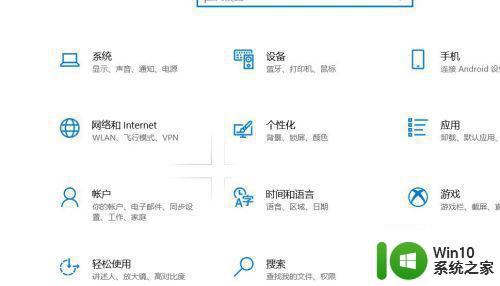
4、在系统中,我们可以看到有声音调节,系统中的声音调节一般都在靠前位置。找到声音调节后,点击进行调节扬声器的声音大小即可,
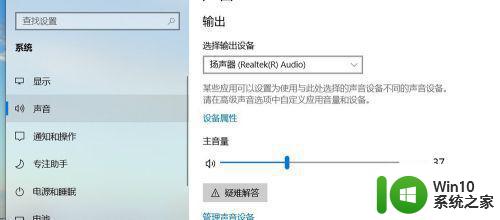
5、在系统的声音调节的下方,还可以找到应用音量和设备首选项,在其中进行调节主声音和其他所有声音的修改调整。
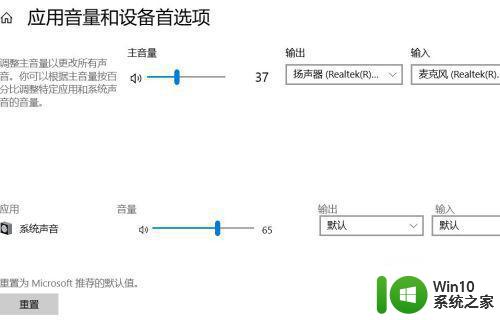
以上就是win10玩单机游戏没声音如何修复的全部内容,如果您遇到相同的问题,可以参考本文中介绍的步骤进行修复,希望这些解决方案能对您有所帮助。